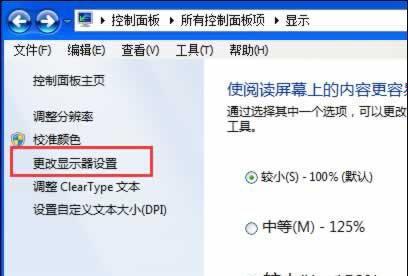电脑显示器脏污如何清洁?
- 电脑攻略
- 2025-04-04 13:21:02
- 3
随着信息技术的飞速发展,电脑已经成为我们日常生活和工作中不可或缺的工具。电脑显示器作为与用户最直接交互的设备之一,其清洁保养直接关系到用户的视觉舒适度和工作效率。然而,由于长时间工作,显示器表面很容易积累灰尘、指纹及其他污渍。我们该如何正确且有效地清洁电脑显示器呢?
1.准备清洁工具
开始清洁电脑显示器之前,我们需要准备好清洁工具和材料。最基本的是:干净的软布、显示器专用清洁剂(无酒精配方)、干燥无绒毛的纸巾或专用清洁布。确保这些工具干净且无尘,以免在清洁过程中引入更多的污渍。

2.关闭和断开电源
在开始清洁之前,关闭电脑显示器,并将其电源线拔掉,避免操作过程中意外触电或对显示器造成损伤。如果显示器有电池备份,也应当关闭电源或取下电池。

3.清洁前的准备工作
在实际清洁之前,建议先用软毛刷或压缩空气轻轻吹拂显示器表面,去除灰尘和松散物质。这一步骤可以有效减少污渍的厚度,让清洁过程更轻松。

4.清洁显示器的外壳
显示器外壳通常是塑料材质,可以使用微湿的软布轻擦外壳表面,然后用干燥的布料抹干。对于顽固污渍,可以使用少量的中性清洁剂,但需确保液体不会渗入显示器内部。
5.清洁显示器屏幕
显示器屏幕的清洁需要特别小心。用吹风机将屏幕上的灰尘吹干净,避免使用纸巾直接擦拭,以免划伤屏幕。将显示器专用清洁剂喷洒在软布上,轻轻擦拭屏幕。请确保不要直接将液体喷洒在屏幕上,以免液体渗入显示器内部损坏电子元件。
6.清洁细节部位
对于显示器边框和按钮等细节部位,使用细软的刷子和布料进行轻轻擦拭。使用棉签可以清洁到一些难以触及的细小缝隙。
7.耐心干燥
清洁完成后,不要立即使用显示器,应让其在通风处自然干燥一段时间,确保所有的清洁剂和水分都已完全蒸发。通常需要等待大约10-15分钟。
8.定期清洁
为了保持显示器的清洁和保养,建议每隔一定时间就进行一次清洁,尤其是对于经常使用的显示器,更应频繁清洁。
常见问题与实用技巧
问题:显示器上有顽固污渍怎么办?
技巧:顽固污渍可以使用少量的专用清洁剂,喷在软布上,轻轻擦拭污渍。避免用力摩擦,以防损坏屏幕涂层。
问题:如果显示器涂层受损,应该怎么办?
技巧:如果发现屏幕涂层受损,建议停止使用任何清洁剂,仅使用干净的软布擦拭,并尽快联系专业维修服务。
问题:有没有便捷的清洁方法?
技巧:使用专用清洁纸巾或喷雾式显示器清洁剂,可以更加便捷地清洁显示器屏幕。
结语
显示器的清洁是维护电脑卫生和提高工作效率的重要环节。按照上述步骤谨慎操作,您的显示器将再次焕发光彩。请注意,正确的清洁方法不仅能够保持显示器外观的清洁,还能延长显示器的使用寿命。在日常使用中,务必避免使用酒精、氨水或其他刺激性清洁剂,以免对显示器造成永久性损害。让我们从现在开始,做好显示器的清洁保养工作,为我们的视觉健康和工作效率提供一个良好的环境。
版权声明:本文内容由互联网用户自发贡献,该文观点仅代表作者本人。本站仅提供信息存储空间服务,不拥有所有权,不承担相关法律责任。如发现本站有涉嫌抄袭侵权/违法违规的内容, 请发送邮件至 3561739510@qq.com 举报,一经查实,本站将立刻删除。!
本文链接:https://www.feiqiwang.com/article-8591-1.html